บริการด้านการสร้างรายได้เป็นส่วนขยายของ Apigee Edge จึงไม่ได้ทำงานแบบแยกเดี่ยว ขั้นตอนได้ โดยจะทำงานภายในการตั้งค่า Apigee Edge ที่มีอยู่ ยกเว้น All-In-One (AIO) การกำหนดค่า คุณไม่สามารถติดตั้งบริการการสร้างรายได้ในการกำหนดค่า AIO
ข้อกำหนดในการสร้างรายได้
- หากคุณติดตั้งการสร้างรายได้บนโทโพโลยี Edge ที่ใช้เซิร์ฟเวอร์การจัดการหลายเซิร์ฟเวอร์ เช่น การติดตั้ง 13 โหนด คุณต้องติดตั้งโหนดเซิร์ฟเวอร์การจัดการ Edge ทั้ง 2 โหนด ก่อนที่จะติดตั้งการสร้างรายได้
- วิธีติดตั้งการสร้างรายได้บน Edge ซึ่งการติดตั้ง Edge มีโหนด Postgres หลายรายการ ต้องกำหนดค่าโหนด Postgres ในโหมดหลัก/สแตนด์บาย คุณไม่สามารถติดตั้งการสร้างรายได้ ใน Edge หากคุณมีโหนดหลักของ Postgres หลายรายการ ดูข้อมูลเพิ่มเติมได้ที่ ตั้งค่าการจำลอง Master-Standby สำหรับ Postgres
- การสร้างรายได้ไม่สามารถใช้งานได้กับการกำหนดค่า All-In-One (AIO)
ภาพรวมการติดตั้ง
ขั้นตอนต่อไปนี้จะแสดงวิธีเพิ่มบริการการสร้างรายได้บน Apigee Edge ที่มีอยู่ การติดตั้ง:
- ใช้ยูทิลิตี
apigee-setupเพื่ออัปเดตโหนดเซิร์ฟเวอร์การจัดการ Apigee เป็น เปิดใช้บริการการสร้างรายได้ เช่น การจัดการแคตตาล็อก ขีดจำกัด และการแจ้งเตือน การเรียกเก็บเงิน และการรายงานหากคุณมีโหนดเซิร์ฟเวอร์การจัดการหลายโหนด เช่น การติดตั้งแบบ 13 โหนด คุณต้อง ให้ติดตั้งโหนด Edge Management Server ทั้ง 2 โหนดก่อนติดตั้งการสร้างรายได้
- ใช้
apigee-setupยูทิลิตีเพื่ออัปเดต Apigee Message Processor เพื่อเปิดใช้คอมโพเนนต์รันไทม์ของ บริการด้านการสร้างรายได้ เช่น นโยบายการบันทึกธุรกรรมและการบังคับใช้ขีดจำกัด หากคุณ ถ้าคุณมีโปรแกรมประมวลผลข้อความหลายรายการ ให้ติดตั้งการสร้างรายได้ไว้ในโปรแกรมเหล่านั้นทั้งหมด - ดำเนินการตามกระบวนการเริ่มต้นใช้งานการสร้างรายได้สำหรับองค์กร Edge
- กำหนดค่าพอร์ทัล Apigee Developer Services (หรือจะเรียกง่ายๆ ว่าพอร์ทัลก็ได้) เพื่อรองรับการสร้างรายได้ สำหรับข้อมูลเพิ่มเติม โปรดดู กำหนดค่าการสร้างรายได้ในพอร์ทัลนักพัฒนาซอฟต์แวร์
การสร้างไฟล์การกำหนดค่าที่ผู้ใช้ไม่ต้องดำเนินการใดๆ สำหรับการสร้างรายได้
ด้านล่างนี้เป็นตัวอย่างไฟล์การกำหนดค่าที่ไม่มีการแจ้งเตือนสำหรับการติดตั้งการสร้างรายได้ แก้ไข ไฟล์ตามที่จำเป็นสำหรับการกำหนดค่าของคุณ ใช้ตัวเลือก -f เพื่อ Setup.sh เพื่อรวมไฟล์นี้
# Edge configuration properties # Specify IP address or DNS name of node. IP1=192.168.1.1 # Management Server, OpenLDAP, UI, ZooKeeper, Cassandra IP2=192.168.1.2 # ZooKeeper, Cassandra IP3=192.168.1.3 # ZooKeeper, Cassandra IP4=192.168.1.4 # Router, Message Processor IP5=192.168.1.5 # Router, Message Processor IP6=192.168.1.6 # Qpid IP7=192.168.1.7 # Qpid IP8=192.168.1.8 # Postgres IP9=192.168.1.9 # Postgres # Must resolve to IP address or DNS name of host - not to 127.0.0.1 or localhost. HOSTIP=$(hostname -i) # Edge sys admin credentials ADMIN_EMAIL=your@email.com APIGEE_ADMINPW=yourPassword # If omitted, you are prompted for it. # Specify the Management Server port. APIGEE_PORT_HTTP_MS=8080 # # Monetization configuration properties. # # Postgres credentials from Edge installation. PG_USER=apigee # Default from Edge installation PG_PWD=postgres # Default from Edge installation # Specify Postgres server. MO_PG_HOST="$IP8" # Only specify one Postgres node. # Create a Postgres user for Monetization. # Default username is "postgre". # If you specify a different user, that user must already exist. MO_PG_USER=postgre MO_PG_PASSWD=moUserPWord # Specify one ZooKeeper host. # Ensure this is a ZooKeeper leader node in a multi-datacenter environment. ZK_HOSTS="$IP2" # Specify Cassandra information. # Ensure CASS_HOSTS is set to the same value as when you installed Edge. # Must use IP addresses for CASS_HOSTS, not DNS names. CASS_HOSTS="$IP1:1,1 $IP2:1,1 $IP3:1,1" # Default is "Apigee", unless it was changed during Edge install. CASS_CLUSTERNAME=Apigee # Cassandra uname/pword required only if you enabled Cassandra authentication. # If your password uses special characters, wrap it in single quotes. # CASS_USERNAME= # CASS_PASSWORD= # Specify the region. # Default is dc-1 unless you are in a multi-datacenter environment. REGION=dc-1 # If your Edge config file did not specify SMTP information, add it. # Monetization requires an SMTP server. SMTPHOST=smtp.gmail.com SMTPPORT=465 SMTPUSER=your@email.com SMTPPASSWORD=yourEmailPassword SMTPSSL=y SMTPMAILFROM="My Company <myco@company.com>"
หมายเหตุ
- ถ้าไฟล์การกำหนดค่า Edge ไม่ได้ระบุข้อมูล SMTP ให้เพิ่มข้อมูลดังกล่าว การสร้างรายได้จำเป็นต้องมี เซิร์ฟเวอร์ SMTP
- ในการติดตั้งศูนย์ข้อมูลเดียว โหนด ZooKeeper จำนวนคี่
ควรกำหนดค่าเป็น
votersหากมี ZooKeeper จำนวนหนึ่ง โหนดต่างๆ มีขนาดเท่ากัน จากนั้นบางโหนดจะมีการกำหนดค่าเป็นobserversเมื่อคุณติดตั้ง Edge ในเลขคู่ ของศูนย์ข้อมูล โหนดของ ZooKeeper บางส่วนจะต้องกำหนดค่าเป็นobserversเพื่อทำให้จำนวนโหนดของผู้มีสิทธิเลือกตั้งเป็นคี่ ระหว่าง การเลือกตั้งผู้นำของ ZooKeeper สำหรับผู้มีสิทธิเลือกตั้ง 1 โหนดจะได้รับการเลือกตั้งเป็นleaderตรวจสอบว่าพร็อพเพอร์ตี้ZK_HOSTSด้านบน ระบุโหนดผู้นำในการติดตั้งศูนย์ข้อมูลหลายแห่ง - หากเปิดใช้การตรวจสอบสิทธิ์ Cassandra คุณจะส่งชื่อผู้ใช้และรหัสผ่านของ Cassandra ได้
โดยใช้พร็อพเพอร์ตี้ต่อไปนี้
CASS_USERNAME CASS_PASSWORD
ผสานรวมบริการการสร้างรายได้กับเซิร์ฟเวอร์การจัดการทั้งหมด
ใช้ขั้นตอนต่อไปนี้เพื่อรวมการสร้างรายได้ในโหนดเซิร์ฟเวอร์การจัดการ
- หากคุณติดตั้งการสร้างรายได้บนโทโพโลยี Edge ที่ใช้เซิร์ฟเวอร์การจัดการหลายเซิร์ฟเวอร์ เช่น การติดตั้ง 13 โหนด โปรดตรวจสอบว่าได้ติดตั้งเซิร์ฟเวอร์การจัดการทั้ง 2 โหนดแล้ว ก่อนที่จะติดตั้งการสร้างรายได้
- ในโหนดเซิร์ฟเวอร์การจัดการ ให้เรียกใช้สคริปต์การตั้งค่า
/opt/apigee/apigee-setup/bin/setup.sh -p mo -f configFile
ตัวเลือก
-p moระบุการผสานรวมการสร้างรายได้ไฟล์การกำหนดค่าต้องเข้าถึงได้หรืออ่านได้โดย "apigee" ผู้ใช้
- หากคุณติดตั้งการสร้างรายได้บนโหนดเซิร์ฟเวอร์การจัดการหลายโหนด ให้ทำขั้นตอนที่ 2 ซ้ำ โหนดเซิร์ฟเวอร์การจัดการรายการที่ 2
เมื่อกำหนดค่าสำเร็จ ระบบจะสร้างสคีมา RDBMS สำหรับบริการการสร้างรายได้ใน ฐานข้อมูล PostgreSQL ซึ่งจะผสานรวมบริการการสร้างรายได้และที่เกี่ยวข้องให้เสร็จสมบูรณ์ คอมโพเนนต์ที่มีเซิร์ฟเวอร์ Postgres
ผสานรวมบริการสร้างรายได้กับผู้ประมวลผลข้อความทั้งหมด
ใช้ขั้นตอนต่อไปนี้เพื่อรวมการสร้างรายได้ในเครื่องมือประมวลผลข้อความทั้งหมด
- ในโหนดตัวประมวลผลข้อความแรก ให้เรียกใช้สคริปต์การตั้งค่าในพร้อมท์คำสั่ง ดังนี้
/opt/apigee/apigee-setup/bin/setup.sh -p mo -f configFile
ตัวเลือก
-p moระบุการผสานรวมการสร้างรายได้ไฟล์การกำหนดค่าต้องเข้าถึงได้หรืออ่านได้โดย "apigee" ผู้ใช้
- ทำขั้นตอนนี้ซ้ำในโหนดตัวประมวลผลข้อความทั้งหมด
เมื่อกำหนดค่าสำเร็จ ตัวประมวลผลข้อความจะได้รับการอัปเดตด้วยบริการสร้างรายได้ ช่วงเวลานี้ ผสานรวมบริการการสร้างรายได้และองค์ประกอบที่เกี่ยวข้องไว้กับข้อความ ผู้ประมวลผลข้อมูล
การเริ่มต้นใช้งานการสร้างรายได้
วิธีสร้างองค์กรใหม่และเปิดใช้การสร้างรายได้
- สร้างองค์กรเหมือนที่คุณสร้างองค์กรใหม่ สำหรับข้อมูลเพิ่มเติม โปรดดู เริ่มต้นใช้งานองค์กร
- ใช้ API การจัดสรรการสร้างรายได้ตามที่อธิบายไว้ใน เปิดใช้งาน การสร้างรายได้ให้กับองค์กร หากต้องการดำเนินการนี้ คุณต้องมีผู้ดูแลระบบ สิทธิ์
เมื่อคุณเข้าสู่ระบบ Edge UI ครั้งถัดไป คุณจะเห็นรายการการสร้างรายได้ในเมนูระดับบนสุดสำหรับ องค์กร
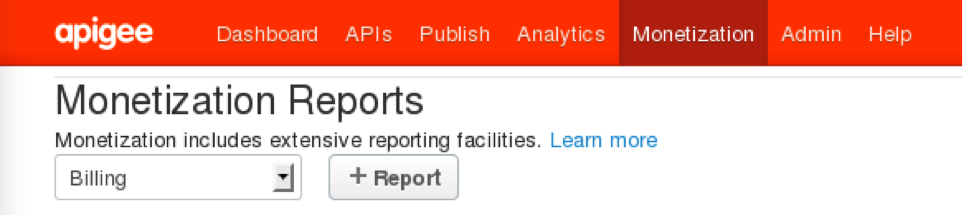
ในการกำหนดค่าพอร์ทัลเพื่อรองรับการสร้างรายได้ โปรดดูกำหนดค่าการสร้างรายได้ใน พอร์ทัลนักพัฒนาซอฟต์แวร์
การเพิ่มโหนดเซิร์ฟเวอร์การจัดการลงในการติดตั้งการสร้างรายได้
ถ้าคุณเพิ่มเซิร์ฟเวอร์การจัดการลงในการติดตั้ง Edge ที่มีอยู่ คุณต้องตรวจสอบว่าได้เพิ่ม บริการสร้างรายได้ให้กับเซิร์ฟเวอร์การจัดการใหม่ และกำหนดค่าเซิร์ฟเวอร์การจัดการทั้งหมดเพื่อให้ สื่อสารได้
วิธีเพิ่มเซิร์ฟเวอร์การจัดการ
- ติดตั้งเซิร์ฟเวอร์การจัดการใหม่
- ติดตั้งการสร้างรายได้ในเซิร์ฟเวอร์การจัดการใหม่
- ในเซิร์ฟเวอร์การจัดการเดิม ให้เรียกใช้คำสั่งต่อไปนี้
/opt/apigee/apigee-service/bin/apigee-service edge-mint-management-server mint-configure-mgmt-cluster
- รีสตาร์ทเซิร์ฟเวอร์การจัดการเดิมโดยใช้คำสั่งต่อไปนี้
/opt/apigee/apigee-service/bin/apigee-service edge-management-server restart
- ในเซิร์ฟเวอร์การจัดการใหม่ ให้เรียกใช้คำสั่งต่อไปนี้
/opt/apigee/apigee-service/bin/apigee-service edge-mint-management-server mint-configure-mgmt-cluster
- รีสตาร์ทเซิร์ฟเวอร์การจัดการใหม่ ดังนี้
/opt/apigee/apigee-service/bin/apigee-service edge-management-server restart
การกำหนดค่าเพิ่มเติม
ส่งเอกสารการเรียกเก็บเงินในรูปแบบไฟล์ PDF
การสร้างรายได้จะแสดงเอกสารการเรียกเก็บเงินแก่ผู้ใช้ปลายทางในรูปแบบ HTML วิธีระบุการเรียกเก็บเงิน เป็นไฟล์ PDF คุณจะสามารถผสานรวมการสร้างรายได้กับระบบการเรียกเก็บเงินที่เป็นไฟล์ PDF สร้างหรือออกใบอนุญาตให้แก่ไลบรารี PDF ของบุคคลที่สามที่รองรับ
กำหนดการตั้งค่าองค์กร
หากต้องการเพิ่ม/อัปเดตแอตทริบิวต์ขององค์กร ให้ใช้คำขอ PUT ตามขั้นตอนต่อไปนี้
ตัวอย่างได้แก่
curl -u SYS_ADMIN_EMAIL:SYS_ADMIN_PASSWORD \ -v http://ms_IP:8080/v1/organizations/orgId -d 'org object with attributes' -X PUT
การสร้างรายได้จะตอบสนองตามการตั้งค่าขององค์กร เช่น
{
...
"displayName": "Orgnization name",
"name": "org4",
"properties": {
"property": [
...
{
"name": "MINT_CURRENCY",
"value": "USD"
},
{
"name": "MINT_COUNTRY",
"value": "US"
},
{
"name": "MINT_TIMEZONE",
"value": "GMT"
}
]
}
}ตารางต่อไปนี้แสดงแอตทริบิวต์ระดับองค์กรที่สามารถใช้กำหนดค่า องค์กรโรงกษาปณ์
| Attributes | คำอธิบาย |
|---|---|
MINT_TAX_MODEL
|
ค่าที่ยอมรับคือ "DISCLOSED" "UNDISCLOSED" "HYBRID" (ค่าเริ่มต้นคือ Null) |
MINT_CURRENCY
|
รหัสสกุลเงิน ISO (ค่าเริ่มต้นคือ Null) |
MINT_TAX_NEXUS
|
หลักสัมพันธ์ในการเสียภาษี (ค่าเริ่มต้นคือ null) |
MINT_DEFAULT_PROD_TAX_CATEGORY
|
หมวดหมู่ภาษีผลิตภัณฑ์เริ่มต้น (ค่าเริ่มต้นคือ Null) |
MINT_IS_GROUP_ORG
|
การจัดระเบียบกลุ่ม IS (ค่าเริ่มต้นคือ "เท็จ") |
MINT_HAS_BROKER
|
ใช้งานไม่ได้ (ค่าเริ่มต้นคือ false) |
MINT_TIMEZONE
|
เขตเวลา (ค่าเริ่มต้นคือ Null) |
MINT_TAX_ENGINE_EXTERNAL_ID
|
หมายเลขประจำตัวผู้เสียภาษี (ค่าเริ่มต้นคือ null) |
MINT_COUNTRY
|
ประเทศขององค์กร (ค่าเริ่มต้นคือ null) |
MINT_REG_NO
|
หมายเลขจดทะเบียนขององค์กรในสหราชอาณาจักรให้ตัวเลขที่ต่างจากหมายเลขประจำตัวผู้เสียภาษี (ค่าเริ่มต้นคือ Null) |
MINT_BILLING_CYCLE_TYPE
|
"PRORATED" "CALENDAR_MONTH" (ค่าเริ่มต้นคือ "CALENDAR_MONTH") |
MINT_SUPPORTED_BILLING_TYPE
|
"PREPAID"/"POSTPAID"/"BOTH" (ค่าเริ่มต้นคือ "PREPAID") |
MINT_IS_SEPARATE_INV_FOR_FEES
|
ระบุว่าควรสร้างใบแจ้งหนี้ค่าธรรมเนียมแยกต่างหากหรือไม่ (ค่าเริ่มต้นคือ "เท็จ") |
MINT_ISSUE_NETTING_STMT
|
ระบุว่าควรออกใบแจ้งยอดสุทธิหรือไม่ (ค่าเริ่มต้นคือ "เท็จ") |
MINT_NETTING_STMT_PER_CURRENCY
|
ระบุว่าควรสร้างใบแจ้งยอดสุทธิต่อสกุลเงินหรือไม่ (ค่าเริ่มต้นคือ "เท็จ") |
MINT_HAS_SELF_BILLING
|
ระบุว่าองค์กรมีการเรียกเก็บเงินด้วยตนเองหรือไม่ (ค่าเริ่มต้นคือ "เท็จ") |
MINT_SELF_BILLING_FOR_ALL_DEV
|
ระบุว่าองค์กรมีการเรียกเก็บเงินด้วยตนเองสำหรับนักพัฒนาซอฟต์แวร์ทุกคนหรือไม่ (ค่าเริ่มต้นคือ "เท็จ") |
MINT_HAS_SEPARATE_INV_FOR_PROD
|
ระบุว่าองค์กรมีใบแจ้งหนี้ต่อผลิตภัณฑ์แยกต่างหากหรือไม่ (ค่าเริ่มต้นคือ "เท็จ") |
MINT_HAS_BILLING_ADJUSTMENT
|
ระบุว่าองค์กรรองรับการแก้ไขการเรียกเก็บเงินหรือไม่ (ค่าเริ่มต้นคือ "เท็จ") |
features.isMonetizationEnabled
|
ใช้โดย UI การจัดการเพื่อแสดงเมนูเฉพาะการสร้างรายได้ (ค่าเริ่มต้นคือ "เท็จ") |
ui.config.isOperator
|
ใช้โดย UI การจัดการเพื่อแสดงผู้ให้บริการเป็นโอเปอเรเตอร์ขององค์กร (ค่าเริ่มต้นคือ "จริง") |
สำหรับการกำหนดการตั้งค่าองค์กรธุรกิจโดยใช้ UI การจัดการ โปรดดู เข้าถึงการสร้างรายได้ใน Edge
ขีดจำกัดการสร้างรายได้
หากต้องการบังคับใช้ขีดจำกัดการสร้างรายได้ โปรดแนบนโยบายการตรวจสอบขีดจำกัดการสร้างรายได้กับพร็อกซี API กล่าวอย่างเจาะจงคือ นโยบายจะทริกเกอร์ภายใต้เงื่อนไขต่อไปนี้
- นักพัฒนาแอปที่เข้าถึง API ที่สร้างรายได้ไม่ได้ลงทะเบียนหรือไม่ได้สมัครใช้บริการอัตรานี้
- นักพัฒนาแอปทำธุรกรรมเกินปริมาณสำหรับแพ็กเกจราคาการสมัครใช้บริการ
- มียอดเงินคงเหลือในบัญชีแบบชำระเงินล่วงหน้าของนักพัฒนาซอฟต์แวร์หรือวงเงินเครดิตหลังจากชำระเงินแล้ว
นโยบายการตรวจสอบขีดจำกัดการสร้างรายได้เพิ่มข้อผิดพลาดและบล็อกการเรียก API ในสถานการณ์ต่างๆ เช่น เฉพาะที่กล่าวมาข้างต้น นโยบายนี้จะขยายนโยบาย Raise Fault ซึ่งคุณสามารถปรับแต่งข้อความได้ ส่งคืนแล้ว เงื่อนไขที่เกี่ยวข้องจะมาจากตัวแปรทางธุรกิจ
โปรดดูข้อมูลเพิ่มเติมที่หัวข้อบังคับใช้ ขีดจำกัดการสร้างรายได้ในพร็อกซี API

